快剪辑怎么导出GIF?快剪辑导出GIF教程
影像创作_编导
快剪辑导出gif视频,是非常简单的操作,那该怎样输出呢?赶紧来看一下吧:快剪辑怎么导出gif视频
快剪辑导出GIF教程
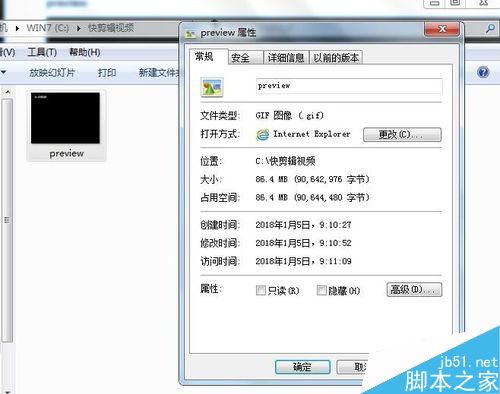
在快剪辑中,我们一般选择专业模式进行视频的剪辑制作
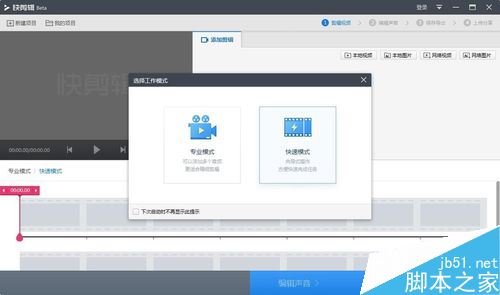
添加视频和相应的背景音乐,之后进行“保存导出”

在导出界面,我们首先设置的就是输出格式

我们勾选第二个格式:GIF格式,然后设置输出的时间段,GIF格式要求是一分钟之内
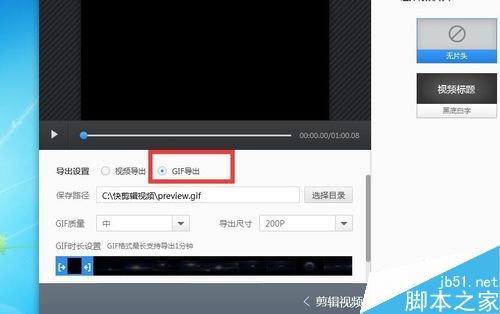
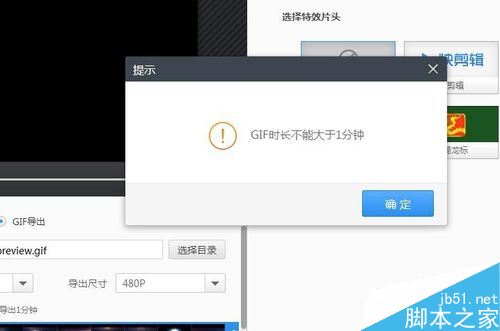
我们还可以设置GIF格式的视频质量以及尺寸

点击输出,等待输出的完成,然后预览视频。


推荐阅读:
以上就是本篇文章的全部内容了,希望对各位有所帮助。如果大家还有其他方面的问题,可以留言交流,请持续关注脚本之家!
